Das ist neu in DataGrip 2020.1
Laufzeitkonfigurationen
Dieses in unseren anderen IDEs bereits eingesetzte Konzept haben wir jetzt auch in DataGrip eingeführt. Wenn Sie etwas ausführen möchten, müssen Sie in der Regel nur eine Konfiguration dafür erstellen. Sehen wir uns einmal an, wie Ihnen dies bei bestimmten Aufgaben helfen kann.
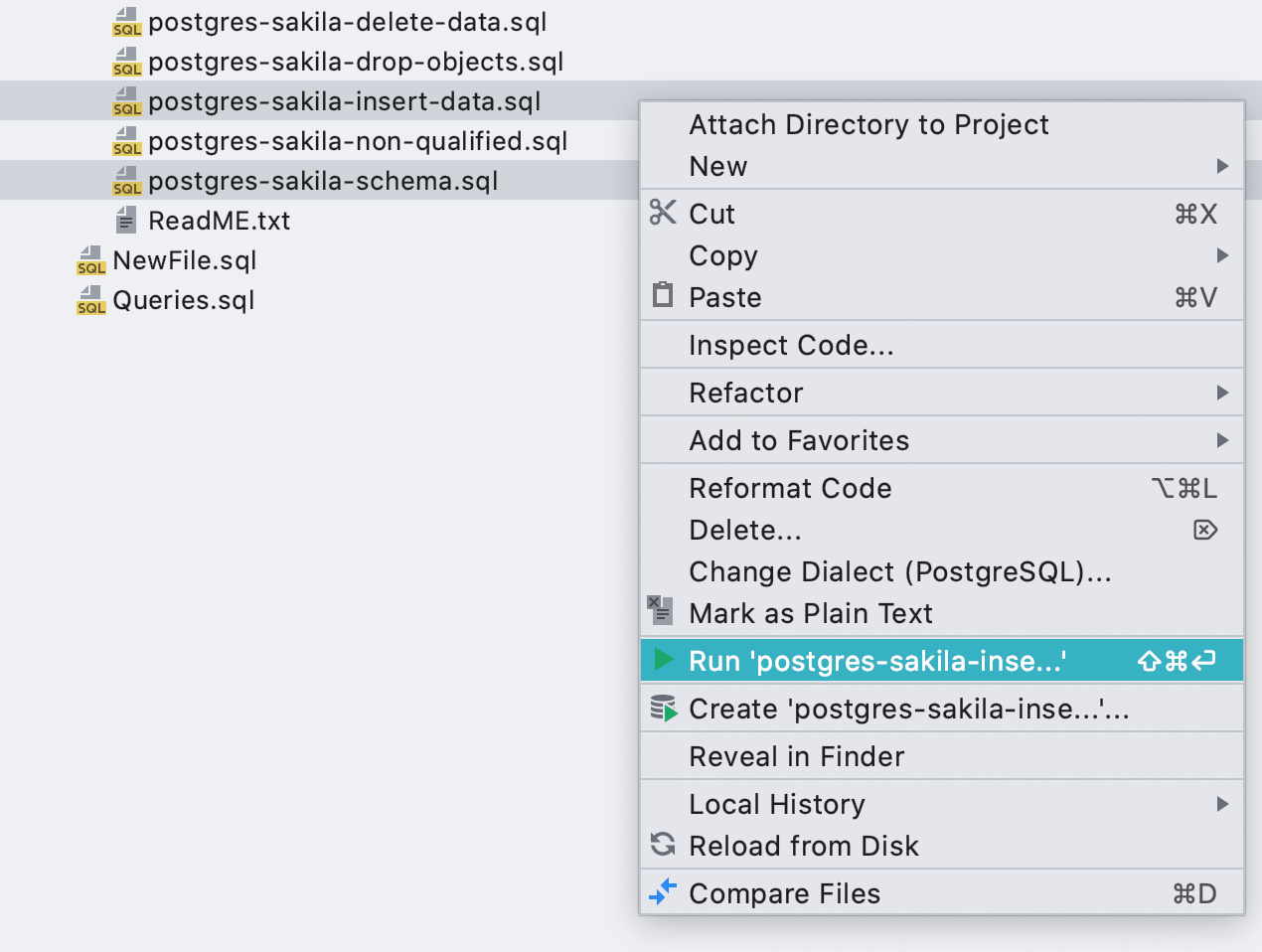
Konfiguration zum Ausführen von Skriptdateien
Bisher konnten Dateien nur einzeln ausgeführt werden. Dies konnte besonders frustrierend sein, wenn die Dateien voneinander abhängig waren und die Reihenfolge entscheidend war. Jetzt können Sie mehrere Dateien gleichzeitig ausführen.
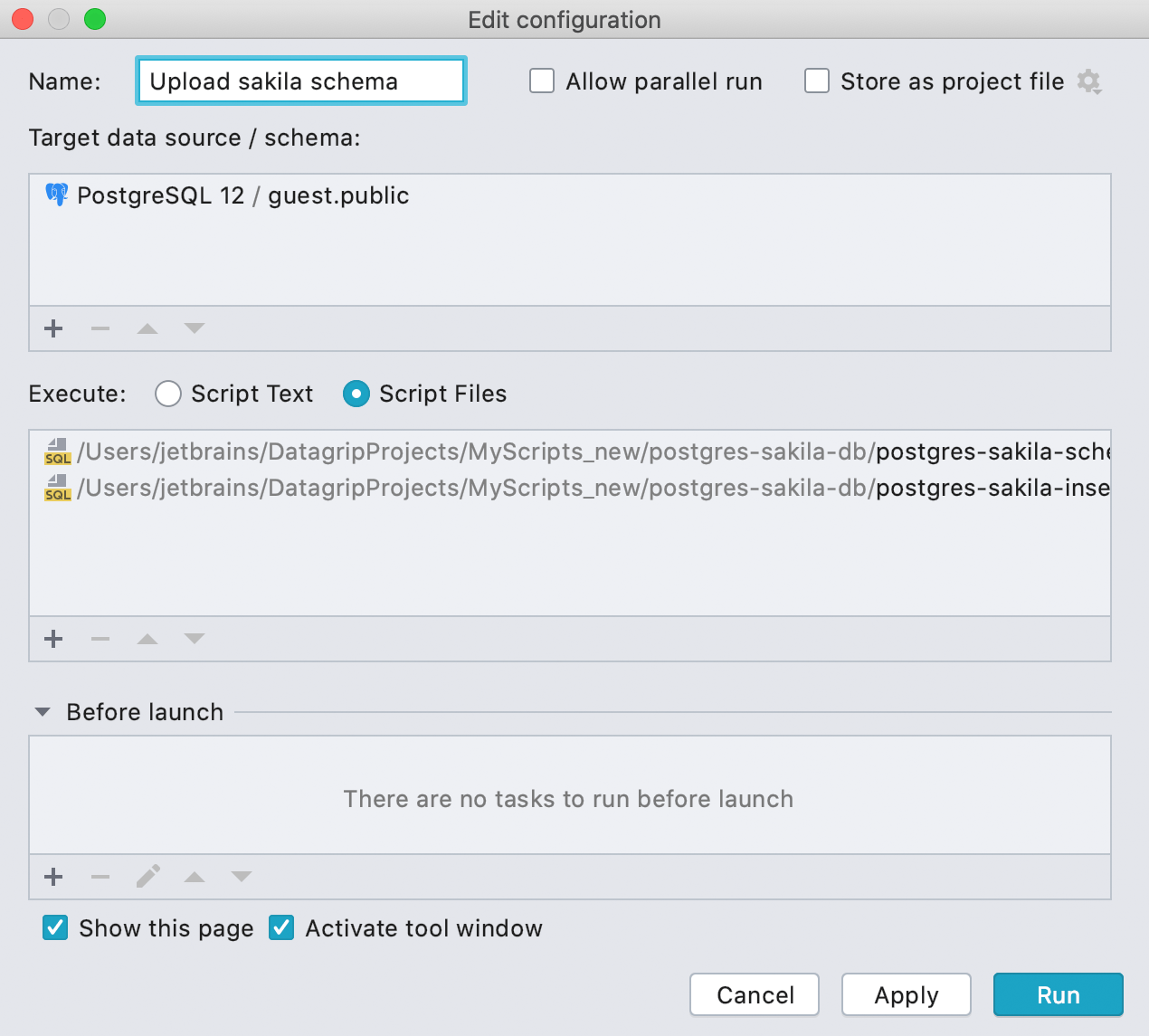
Wenn Sie mehrere Dateien zum Ausführen auswählen, wird eine Run-Konfiguration erstellt. In dieser Konfiguration können Sie die Dateien neu anordnen, neue Dateien hinzufügen und vor dem Start andere Programme oder Konfigurationen ausführen.
Ihre Run-Konfiguration wird automatisch gespeichert. Wenn Sie diese Konfiguration wiederholt ausführen möchten, dabei aber nur das Ziel ändern möchten, aktivieren Sie das Kontrollkästchen Show this page. Dies bietet Ihnen die Möglichkeit, bei jedem Ausführen der Konfiguration das Ziel sowie einige andere Optionen zu ändern.
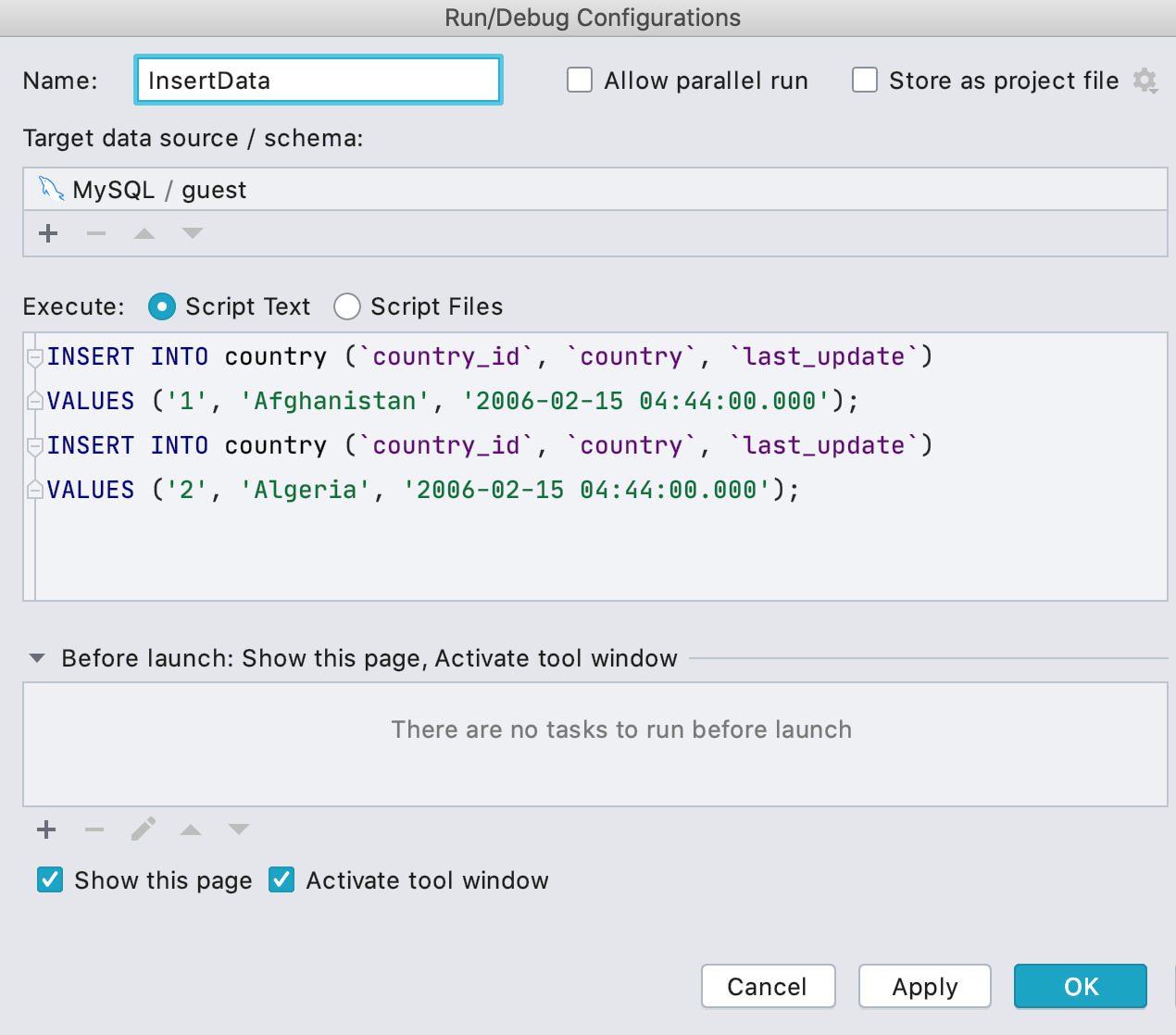
Konfiguration zum Ausführen von Code
Sie können auch eine Konfiguration erstellen, die einen gespeicherten Codeausschnitt ausführt.
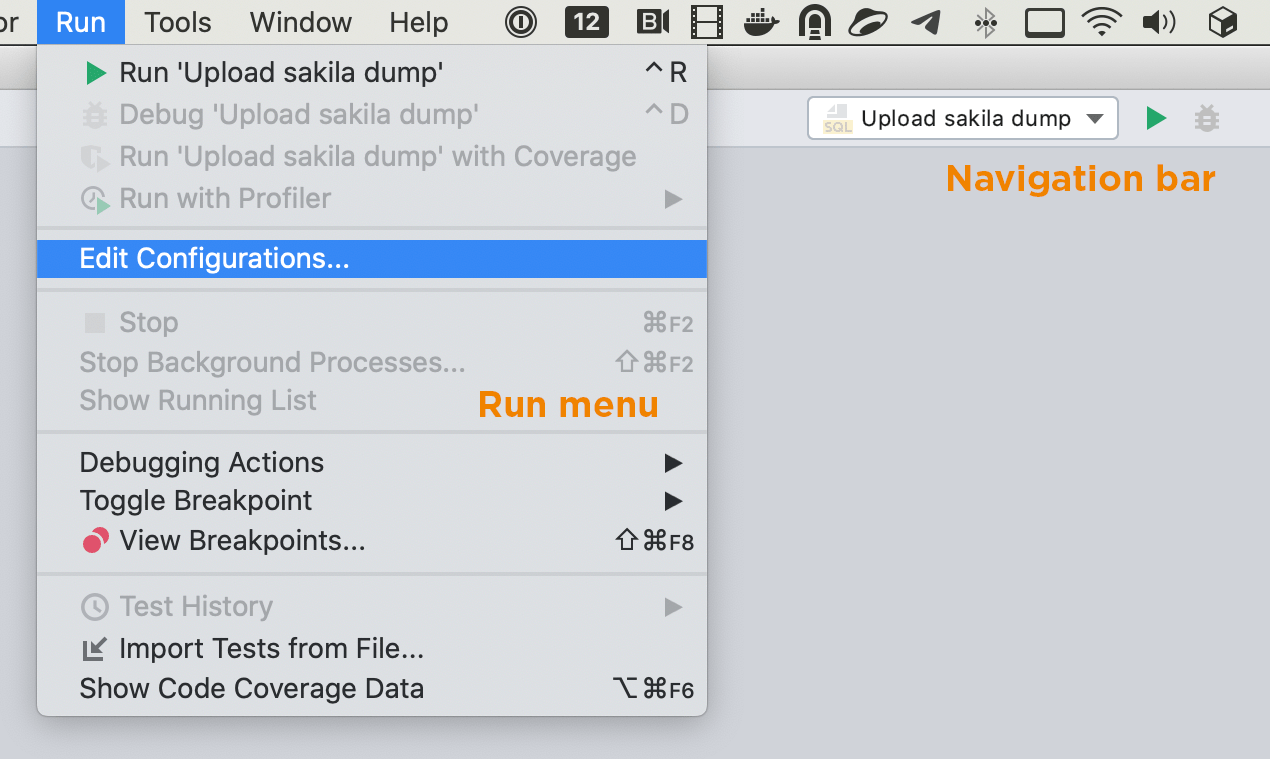
Laufzeitkonfigurationen verwalten
Gespeicherte Run-Konfigurationen finden Sie entweder in der Navigationsleiste oder im Run-Menü.
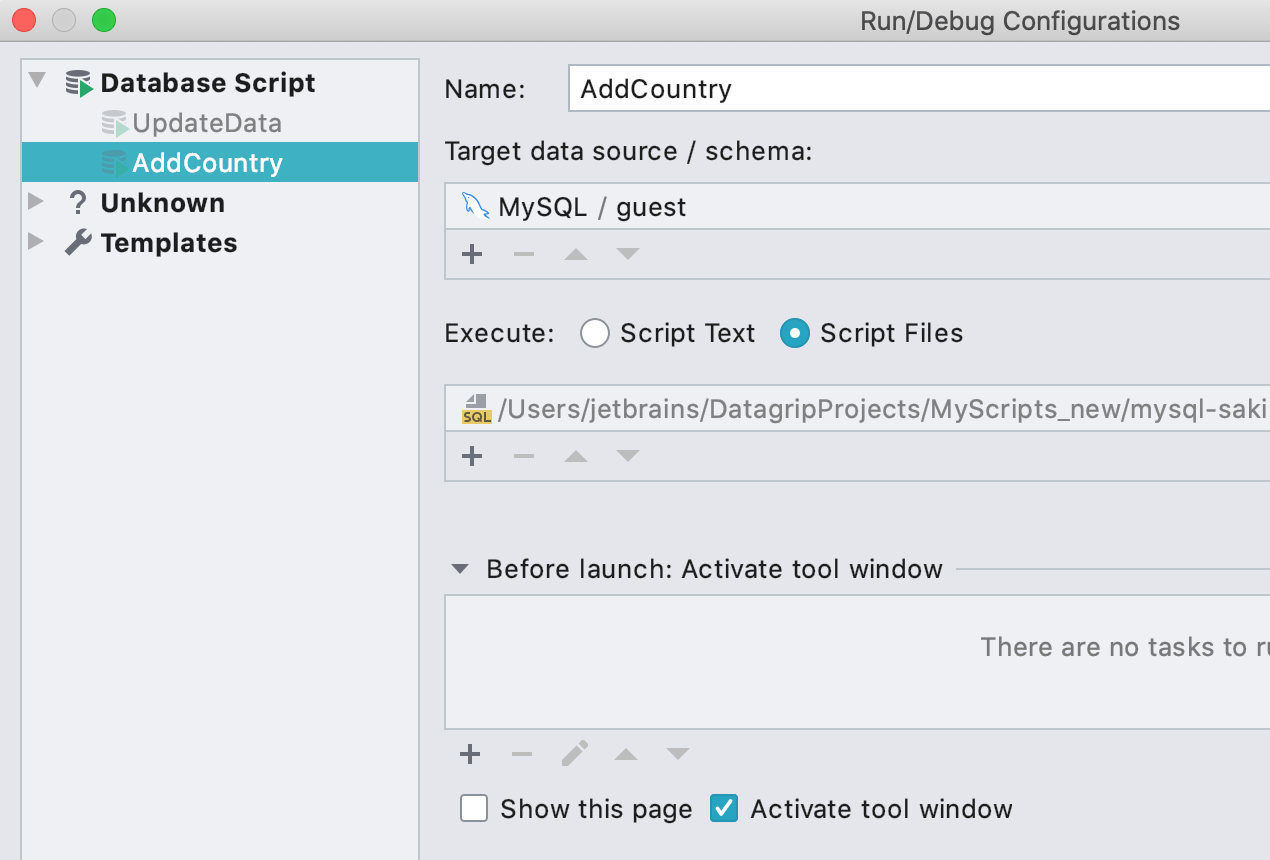
Dort sehen Sie die Liste aller bisher gespeicherten Konfigurationen.
Unterstützung für Test-Frameworks
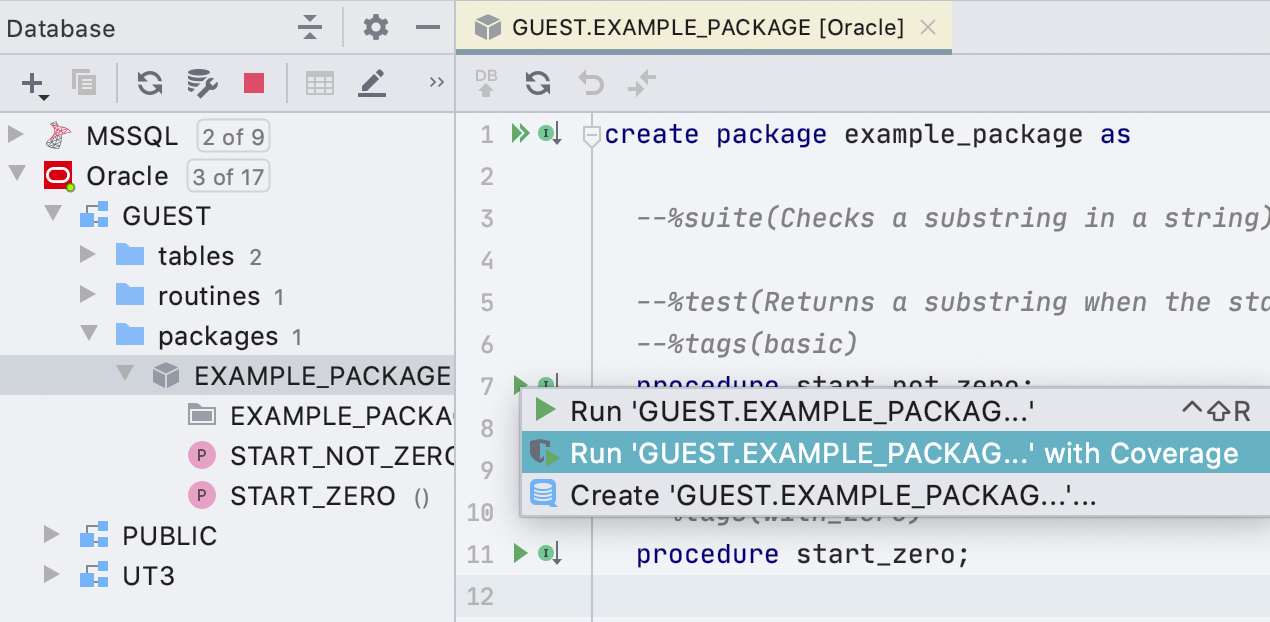
utPLSQL
utPLSQL ist ein beliebtes Framework zum Testen von PL/SQL-Code in Oracle-Datenbanken. Dank der frisch entwickelten Unterstützung für dieses Framework können Sie jetzt Tests und Test-Packages ausführen, ohne den Code-Editor verlassen zu müssen. Klicken Sie einfach auf die kleine grüne Wiedergabetaste am linken Rand.
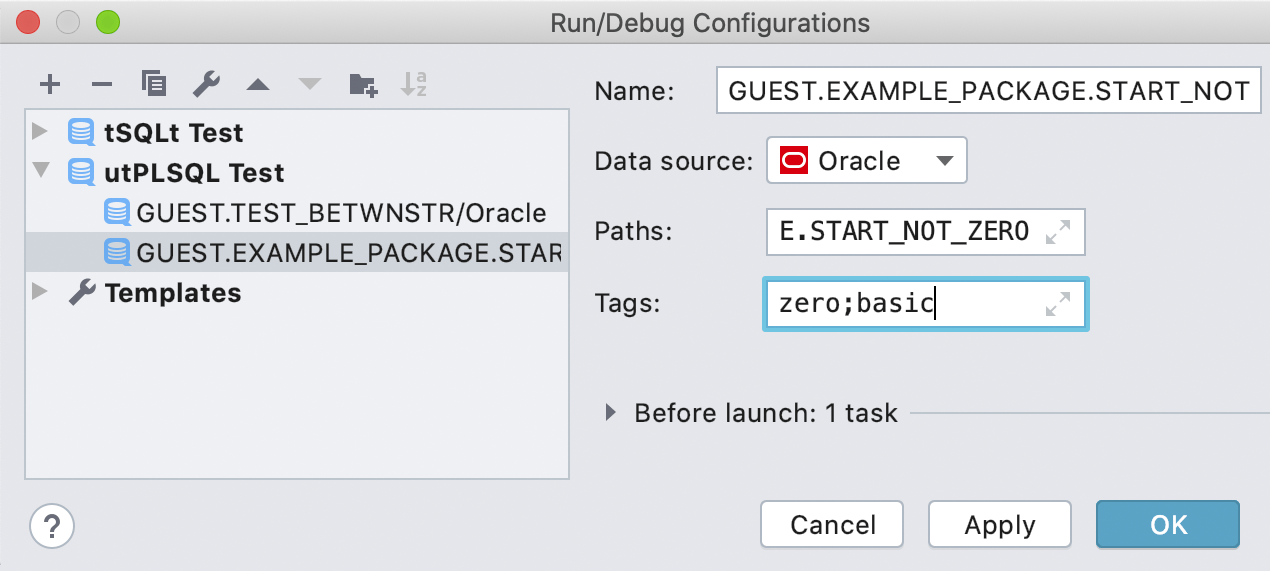
Bei jedem Durchlauf wird eine temporäre Konfiguration erstellt. Diese wird nach einiger Zeit gelöscht, Sie können jedoch im Abschnitt utPLSQL eine permanente Konfiguration anlegen. Wir haben auch eine Run by tag-Funktionalität hinzugefügt.
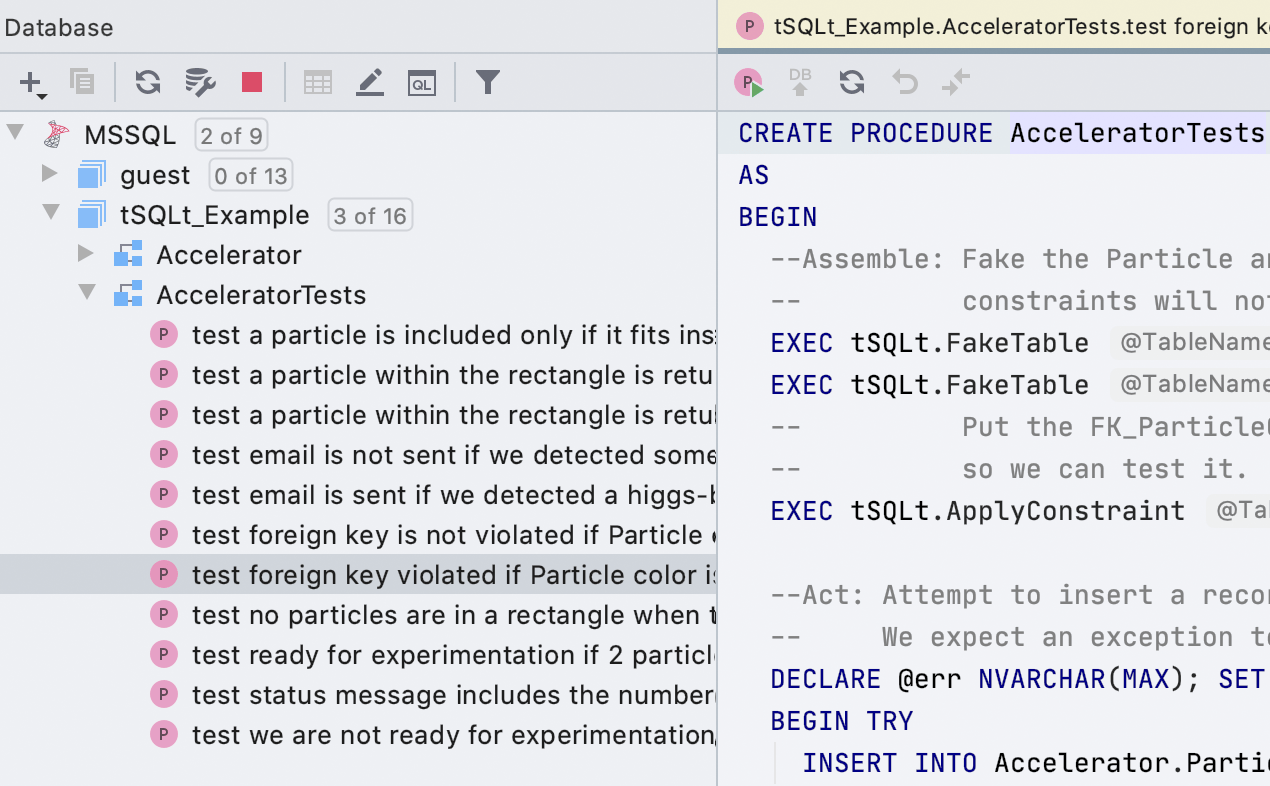
tSQLt
Eine weitere Neuerung in DataGrip 2020.1 ist die Unterstützung für Tsqlt, das Testframework für SQL Server. Um einen oder mehrere Tests aus dem Datenbank-Explorer auszuführen, drücken Sie Strg+Umschalt+F10.
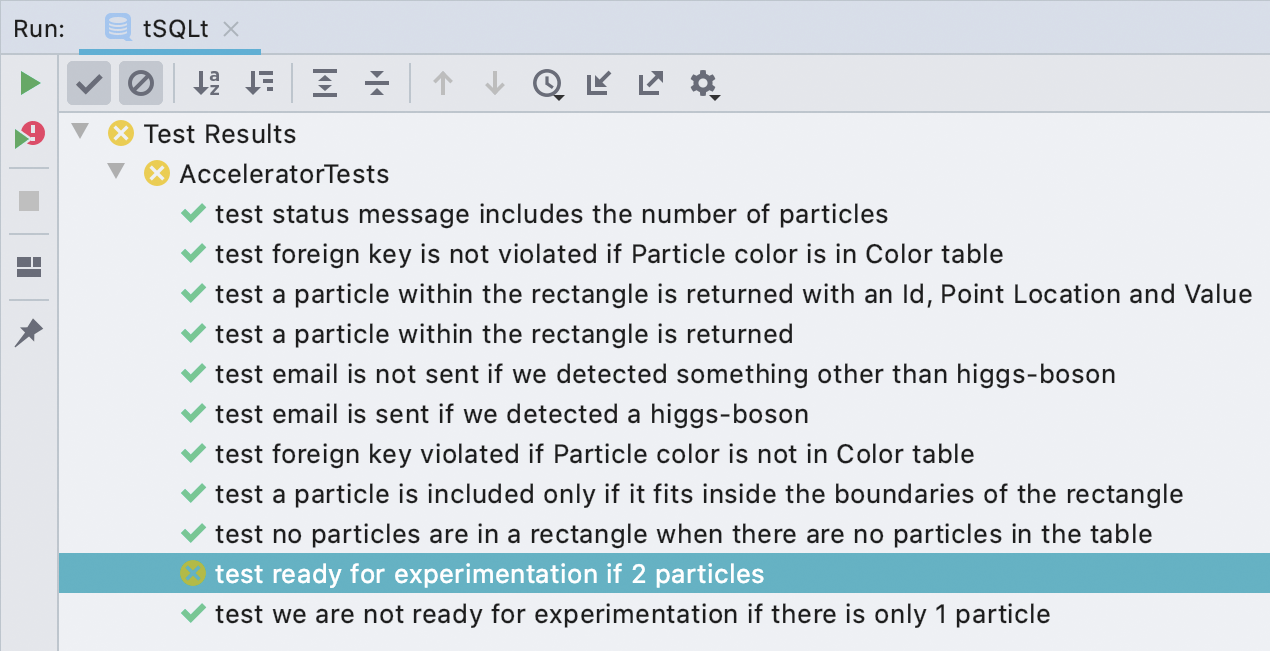
Hier sehen Sie die Ergebnisse der Tests:
Dateneditor
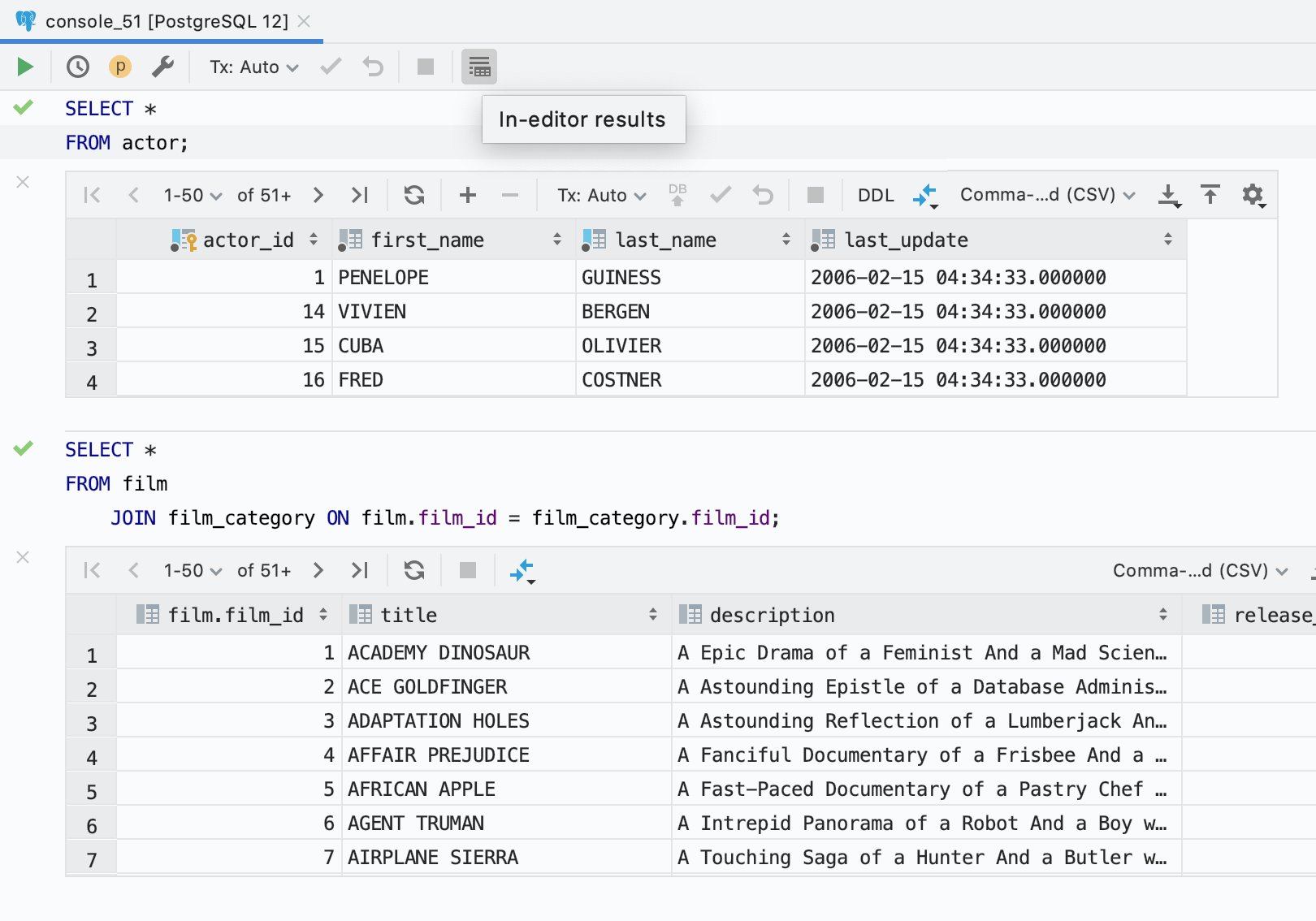
Ergebnisse im Editor
Die Ergebnisse können jetzt im Code-Editor angezeigt werden. Wir sind zuversichtlich, dass dies dem Workflow vieler Nutzer entgegenkommt. Mit der folgenden Einstellung können Sie dies für die gesamte IDE aktivieren: Settings/Preferences | Database | General | Show output results in the editor.
Mit einer Schaltfläche in der Symbolleiste können Sie zwischen den beiden Modi auch nur für die aktuelle Datei umschalten.

Geodaten-Betrachter nur DataGrip
Um geografische Daten im Dateneditor anzuzeigen, klicken Sie auf das Zahnradsymbol und wählen Sie dann Show Geo Viewer.
Der Geodaten-Betrachter funktioniert nur, wenn JCEF aktiviert ist.
In seltenen Fällen kann die Aktivierung von JCEF die IDE zum Absturz bringen. Dies kann passieren, wenn Sie Plugins installiert haben, die JavaFX verwenden. Im unwahrscheinlichen Fall, dass ein solcher Absturz bei Ihnen auftritt, können Sie Ihre IDE wie folgt wiederherstellen:
- Finden Sie den Konfigurationsordner Ihrer IDE (Unterstützung dazu finden Sie hier).
- Finden Sie die Datei <Konfigurationsordner>/options/ide.general.xml
- Entfernen Sie die folgende Zeile aus ide.general.xml:
<entry key="ide.browser.jcef.enabled" value="true" />
Sollten Sie auf Schwierigkeiten stoßen, stehen wir Ihnen unter support@jetbrains.com zur Verfügung.
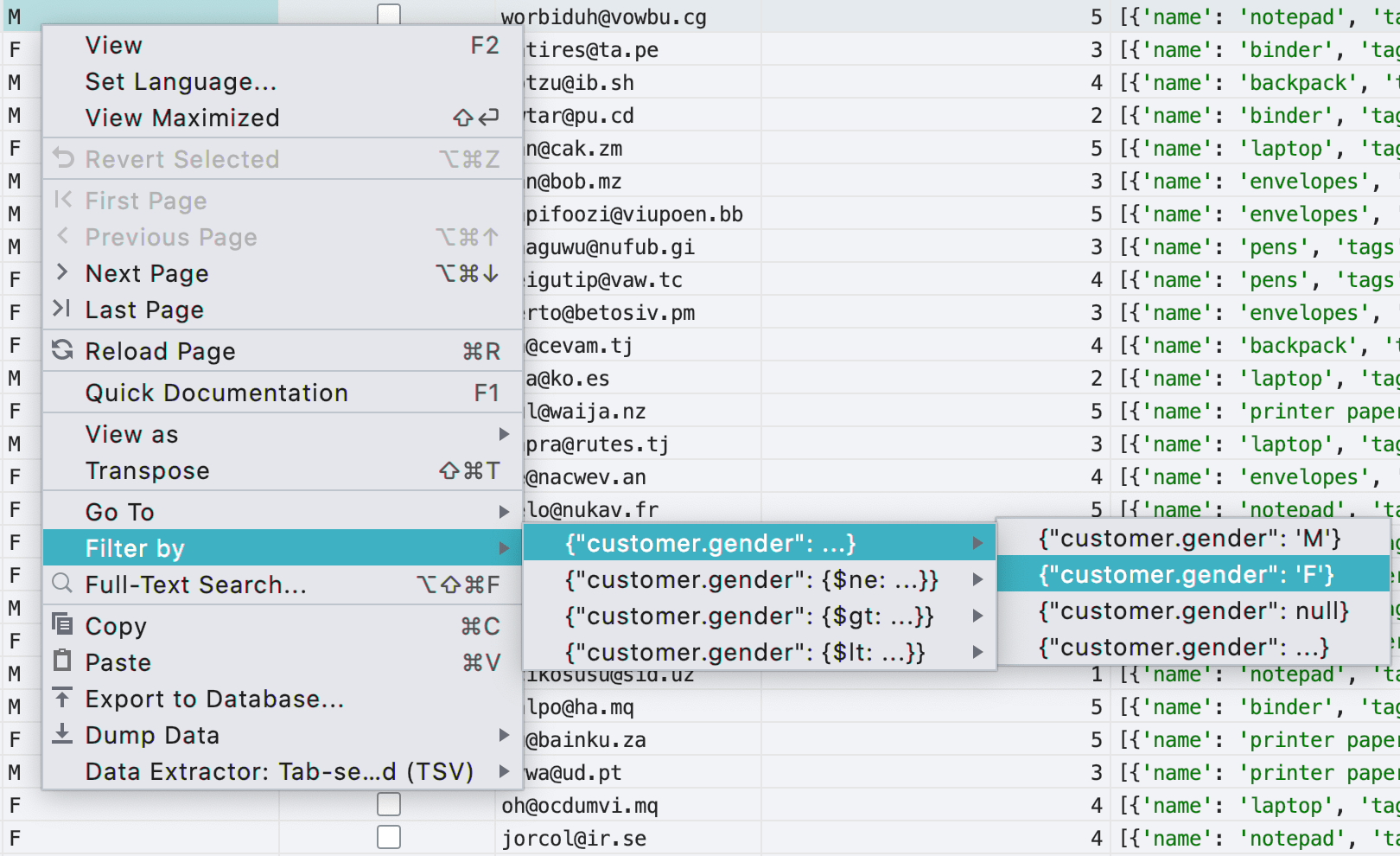
Filtern von Daten in MongoDB
Wir haben Unterstützung für das Filtern von MongoDB-Daten im Dateneditor hinzugefügt.
Export-Optionen
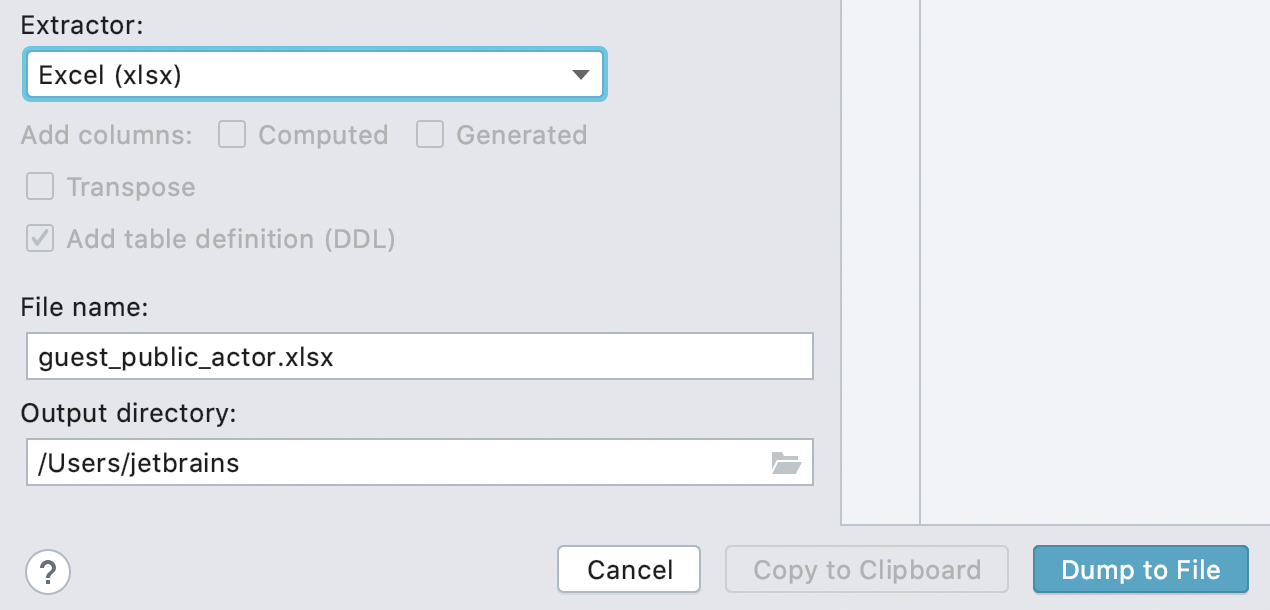
Nach Excel exportieren
Endlich!
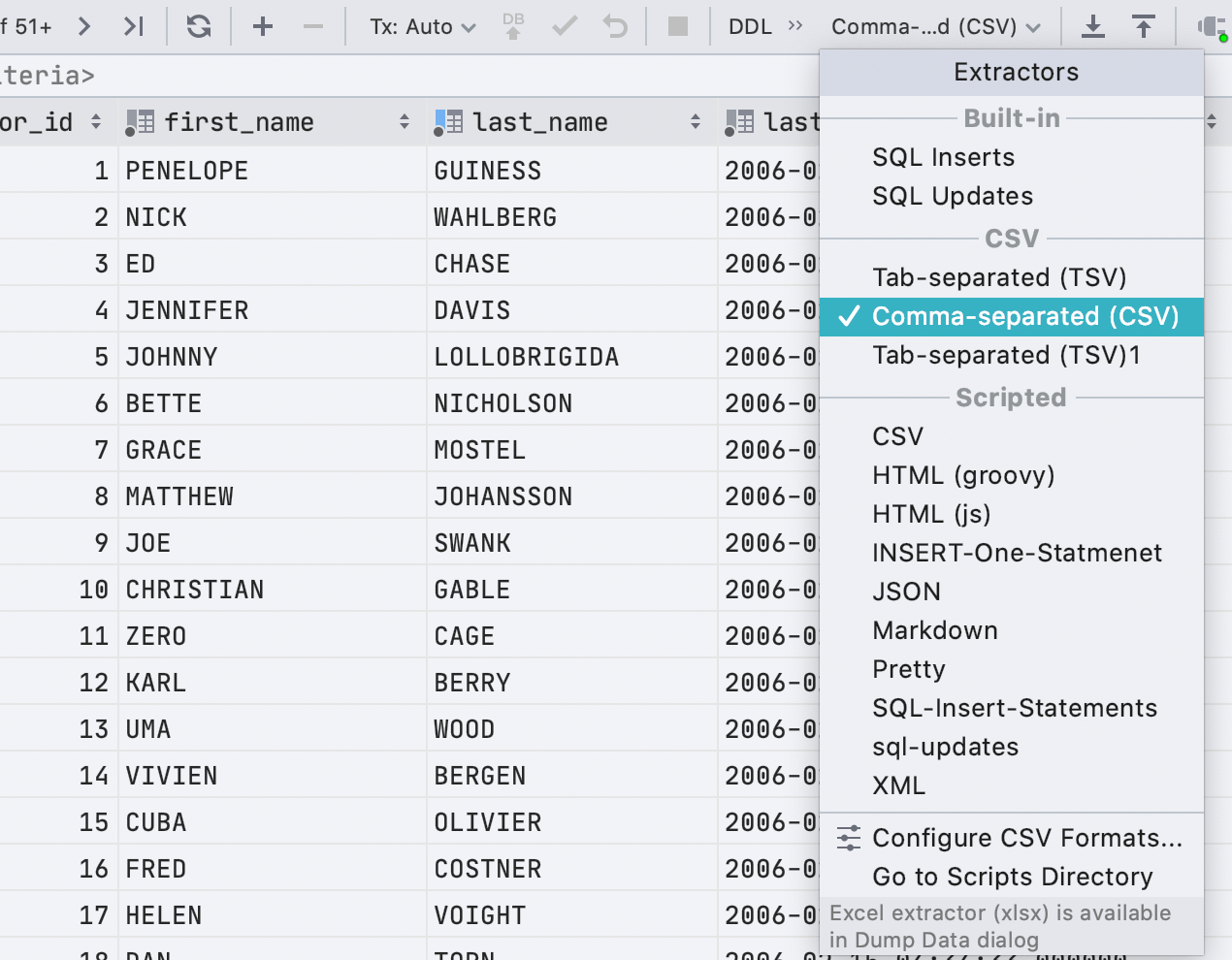
Verbesserte Benutzerfreundlichkeit
In diesem Release-Zyklus standen benutzerfreundlichere Exportmöglichkeiten im Vordergrund.
Als Erstes haben wir im Menü aufgeräumt:
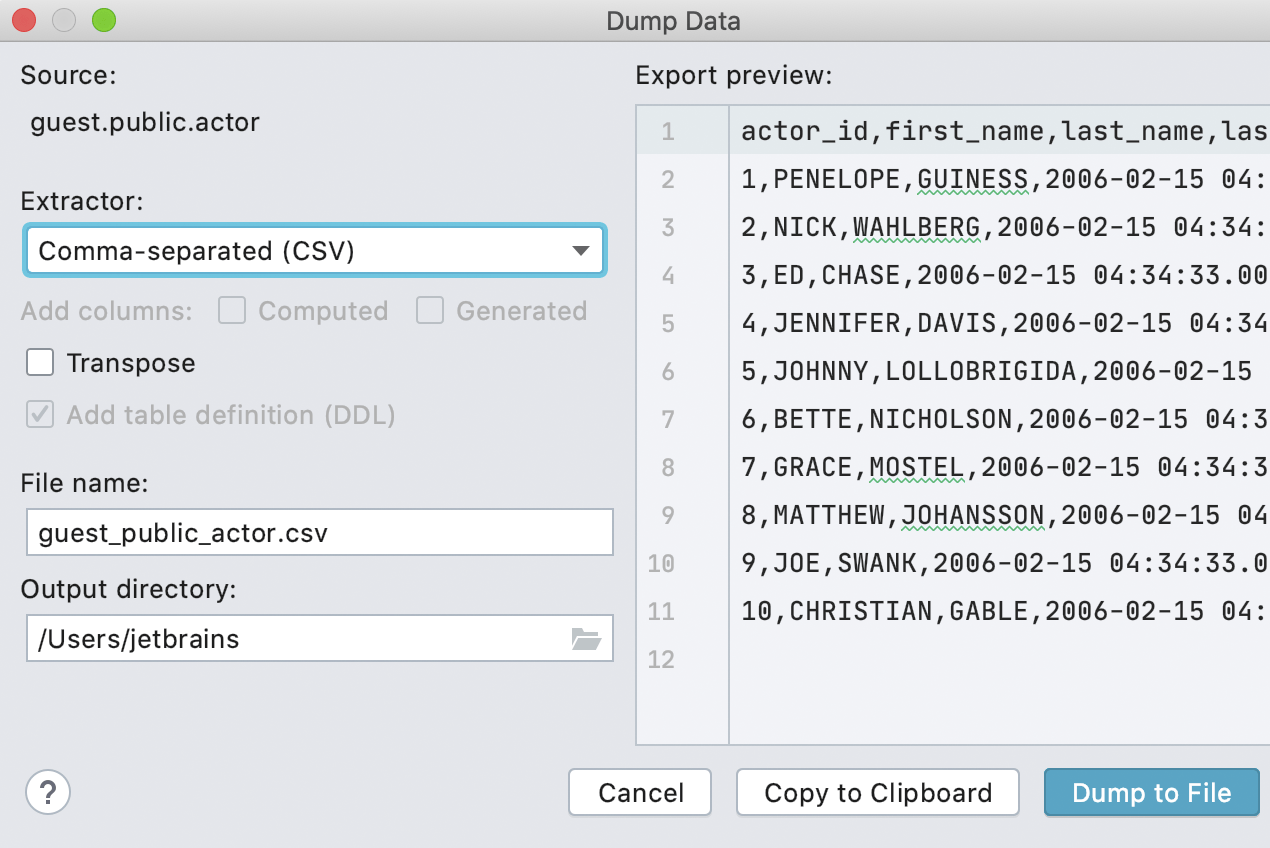
In einem zweiten Schritt haben wir einen Exportdialog erstellt:
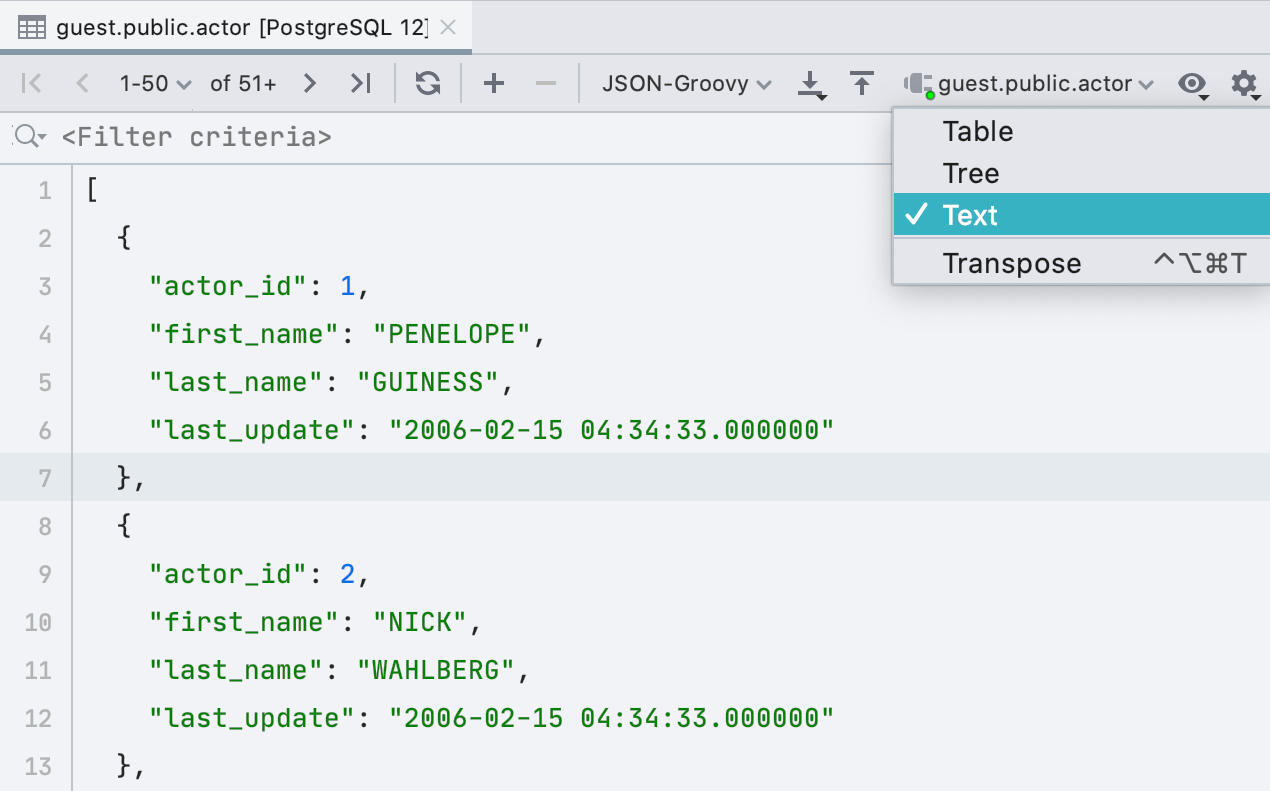
Textdaten-Betrachter
Sie können jetzt Tabellen oder Ergebnisse im Textformat betrachten. Wählen Sie Ihr bevorzugtes Datenformat in der Extractor-Dropdown-Liste.
Konnektivität
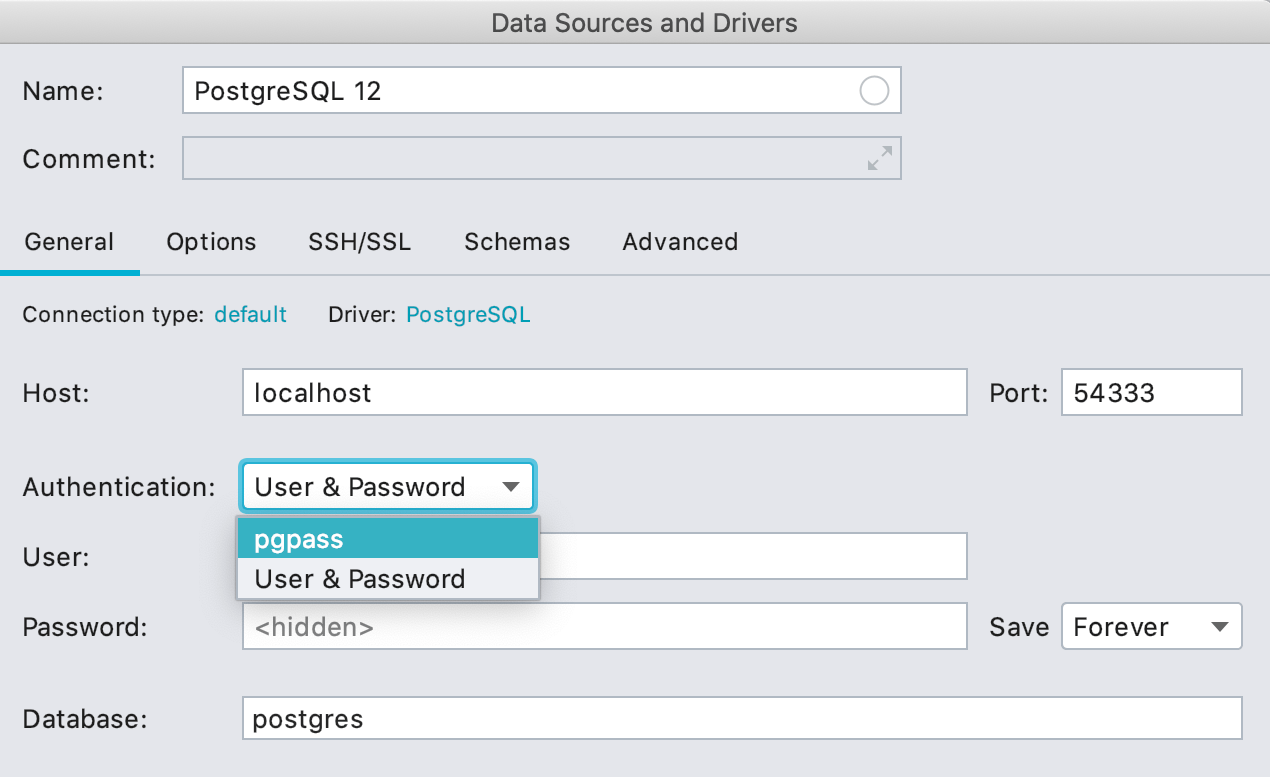
Neue Authentifizierungsoptionen
Wir haben Unterstützung für pg_pass in PostgreSQL hinzugefügt:
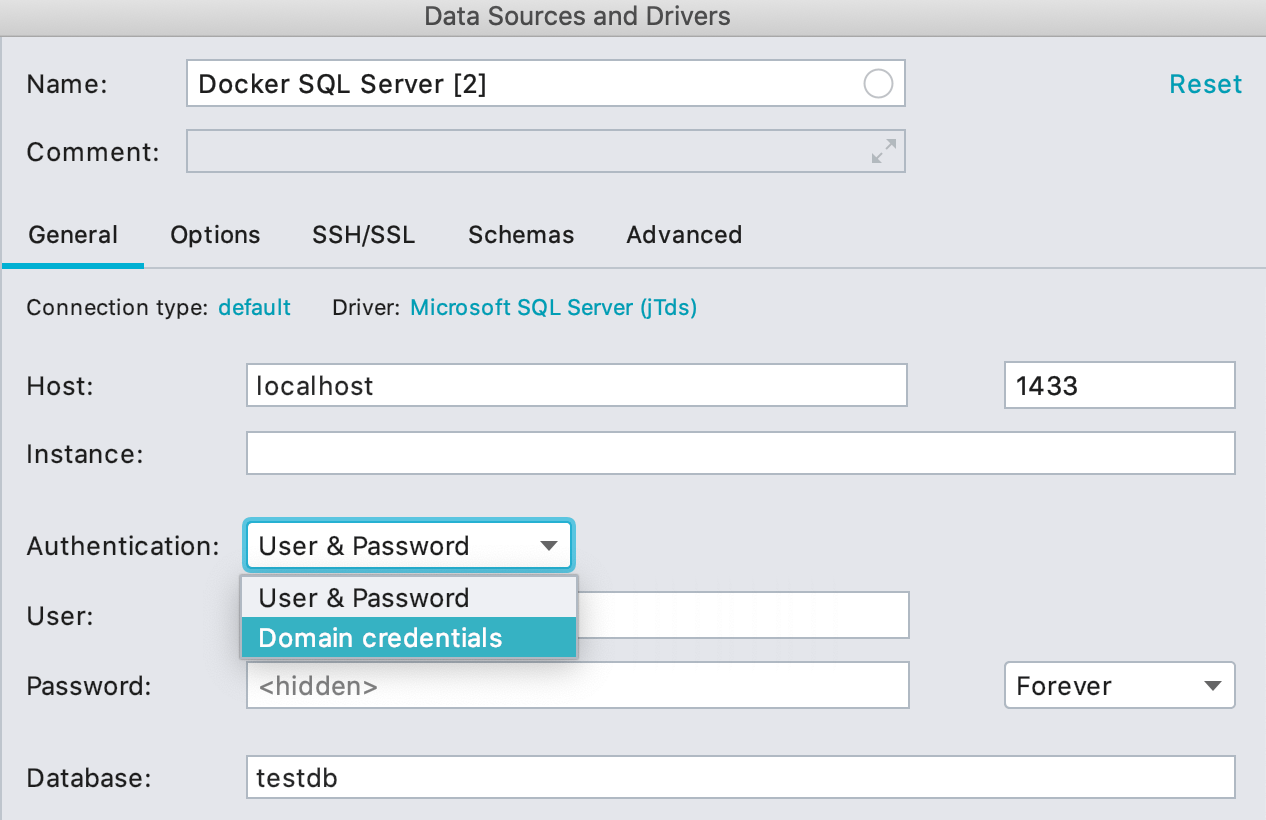
Sie können jetzt auch die Domänen-Anmeldedaten für SQL Server verwenden, wenn Sie den jTds-Treiber verwenden. Dies war früher viel komplizierter und erforderte einiges an Konfigurationsarbeit im Advanced-Bereich der Einstellungen. Dies ist jetzt nicht mehr erforderlich!
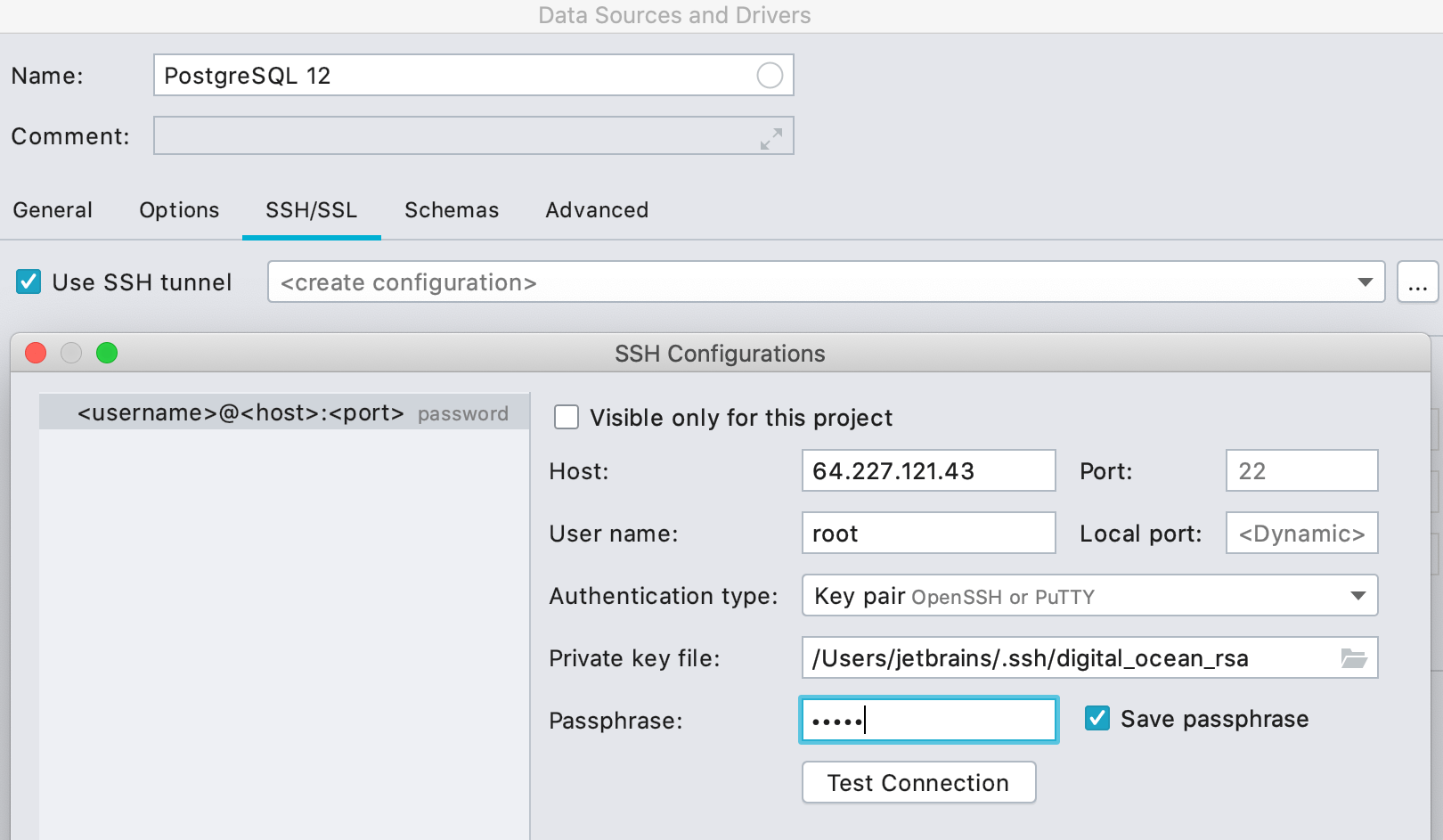
Gemeinsame Verwendung von SSH-Konfigurationen
Jetzt können Sie eine einmal erstellte SSH-Tunnel-Konfiguration in mehreren Datenquellen oder sogar Projekten verwenden.
Abfragekonsole
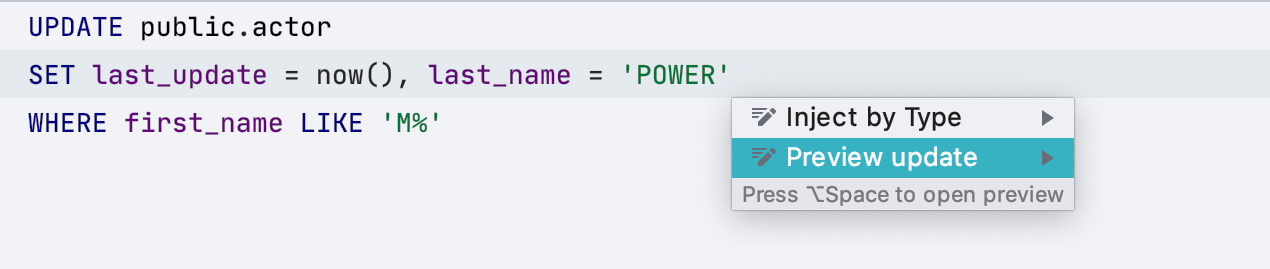
Update-Vorschau
Es gibt eine neue Intention-Aktion zum Anzeigen einer Vorschau bei einer UPDATE-Anweisung. Wenn Sie diese Aktion verwenden, führt DataGrip einfach eine SELECT-Anweisung mit derselben WHERE-Klausel aus.
Drücken Sie zum Ausführen erst Alt+Enter über der UPDATE-Anweisung und wählen Sie dann Preview update.
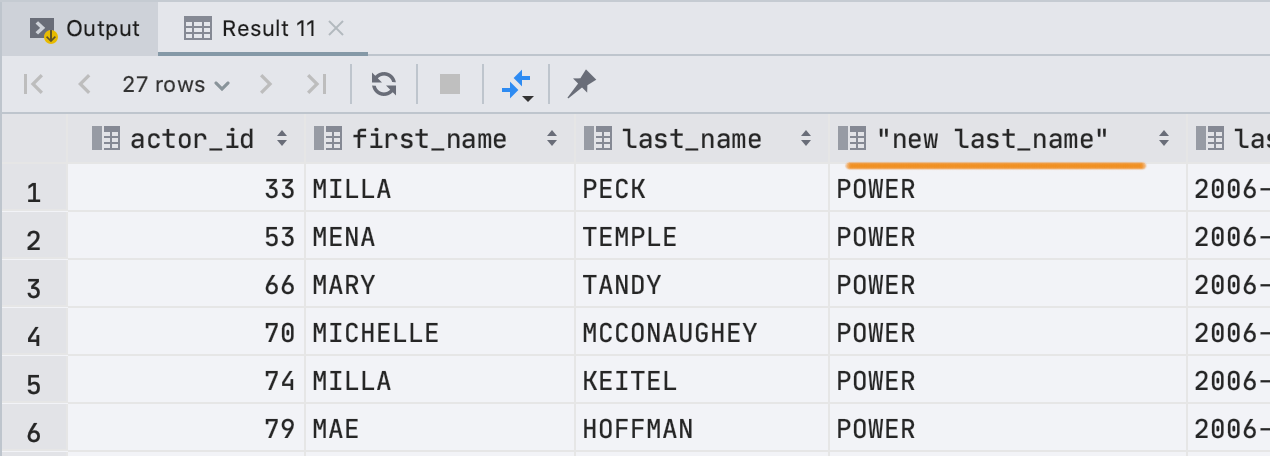
Und voilà: DataGrip fügt Spalten mit den neuen Werten neben den alten hinzu.
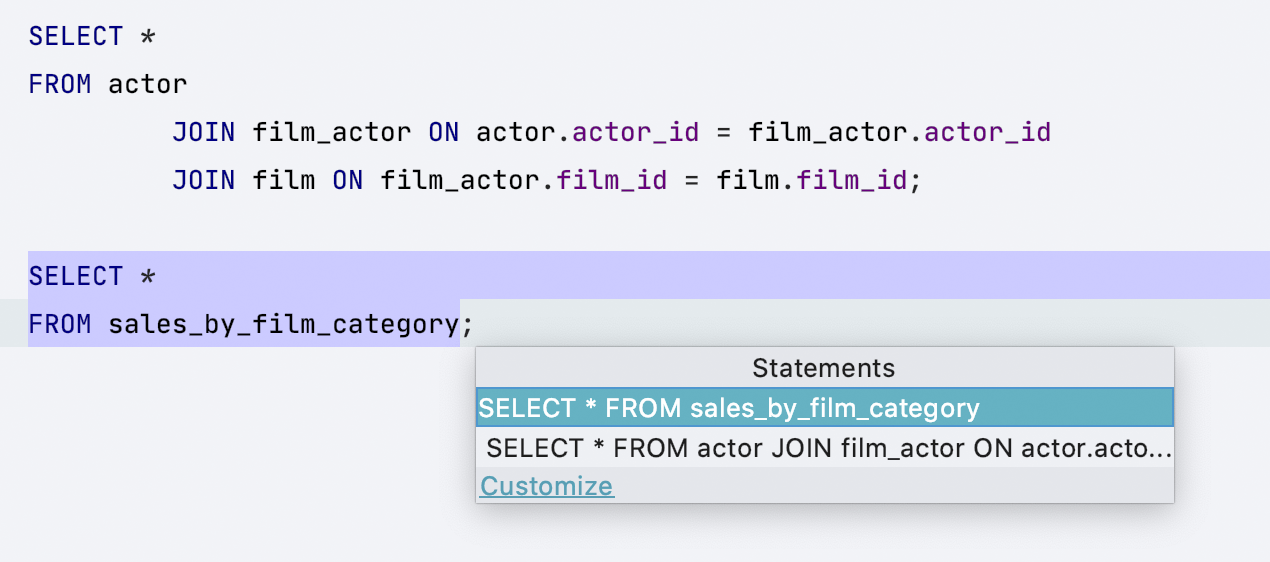
Einfache Navigation zu Execute-Einstellungen
Wenn Ihre Datei mehrere Abfragen enthält, wird beim Ausführen einer Abfrage ein Auswahldialog angezeigt. Manchen Nutzern gefällt dieser Dialog, anderen nicht. Jetzt können Sie auf einfache Weise das Verhalten der Execute-Aktion anpassen.
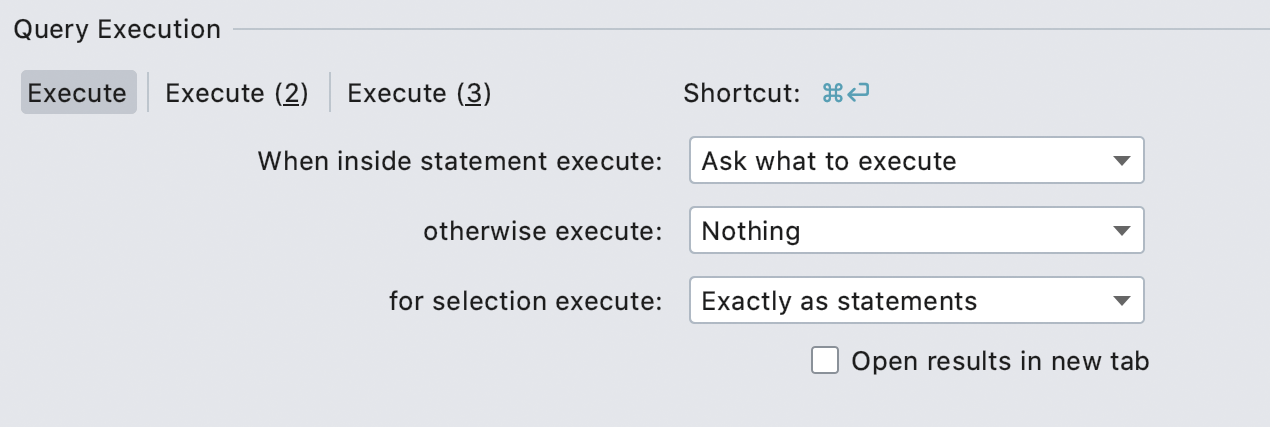
Der Customize-Link in der linken Abbildung führt zu Settings/Preferences, wo Sie festlegen können, ob der Auswahldialog angezeigt oder immer die Anweisung unter dem Textcursor ausgeführt werden soll. Sie können auch ein anderes Verhalten auswählen.

Datum/Uhrzeit-Injektion
Wenn Sie DATE vor einem Stringliteral verwenden, um es zu konvertieren, erkennt DataGrip, dass die Zeichenfolge ein Datum enthält, und hebt sie entsprechend hervor. Wenn etwas mit den enthaltenen Daten nicht stimmt, warnt Sie die IDE.
Im Moment funktioniert diese Funktion für diese Konvertierungsart nur bei MySQL, Oracle, DB2 und H2.
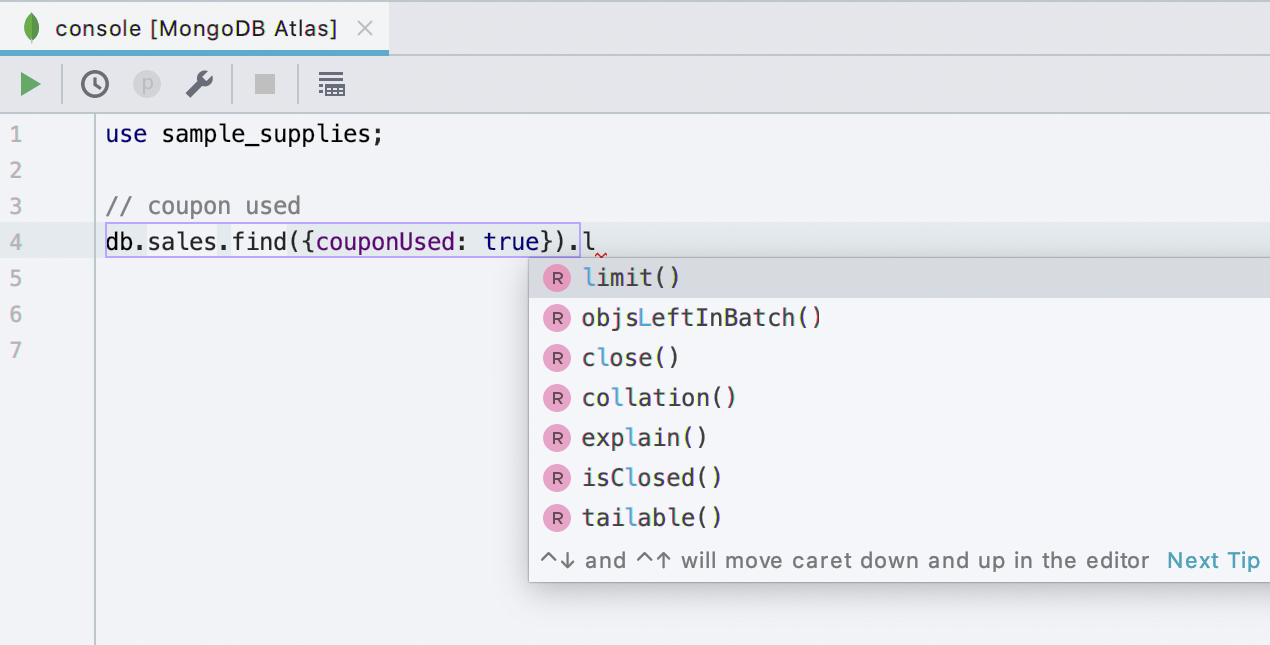
Bessere Programmierunterstützung für MongoDB nur DataGrip
Bei der Arbeit mit MongoDB können Sie jetzt folgende Funktionen nutzen:
- Auflösung und Vervollständigung von Collection-Namen
- Vervollständigung von Methoden
Navigation und Suche
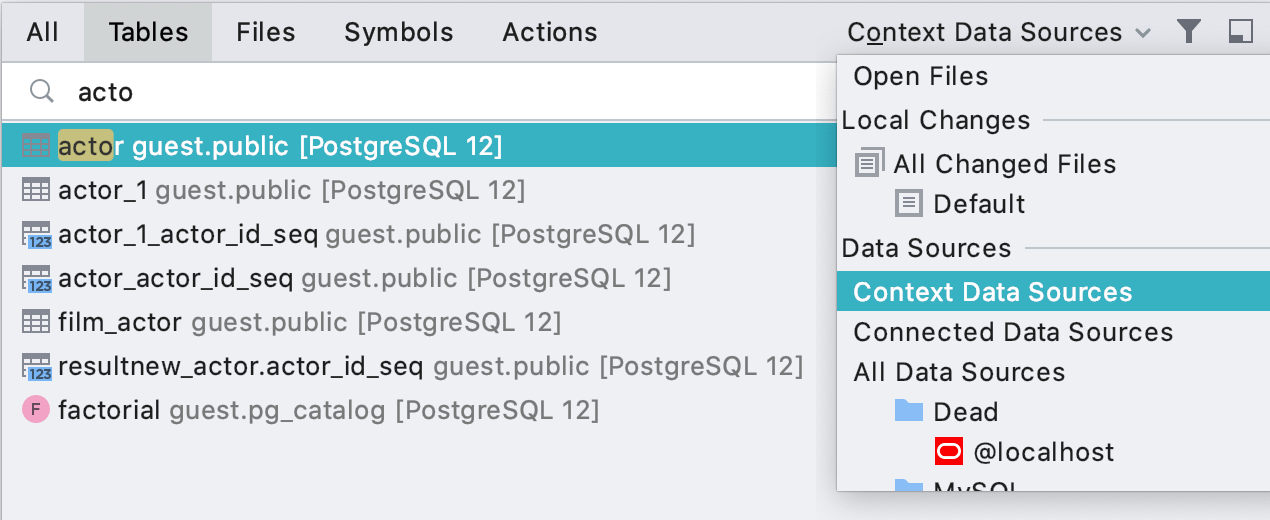
Kontext-Datenquelle als Geltungsbereich
Es ist möglich, nach einem Objekt in der Kontext-Datenquelle zu suchen, also in der Datenquelle, mit der Sie aktuell arbeiten. Der Kontext kann entweder in der verwendeten Konsole, im Dateneditor oder durch Auswahl im Datenbank-Explorer definiert werden.
Wenn Sie mehrere Datenquellen auswählen, wird die Suche in allen ausgewählten Datenquellen durchgeführt.
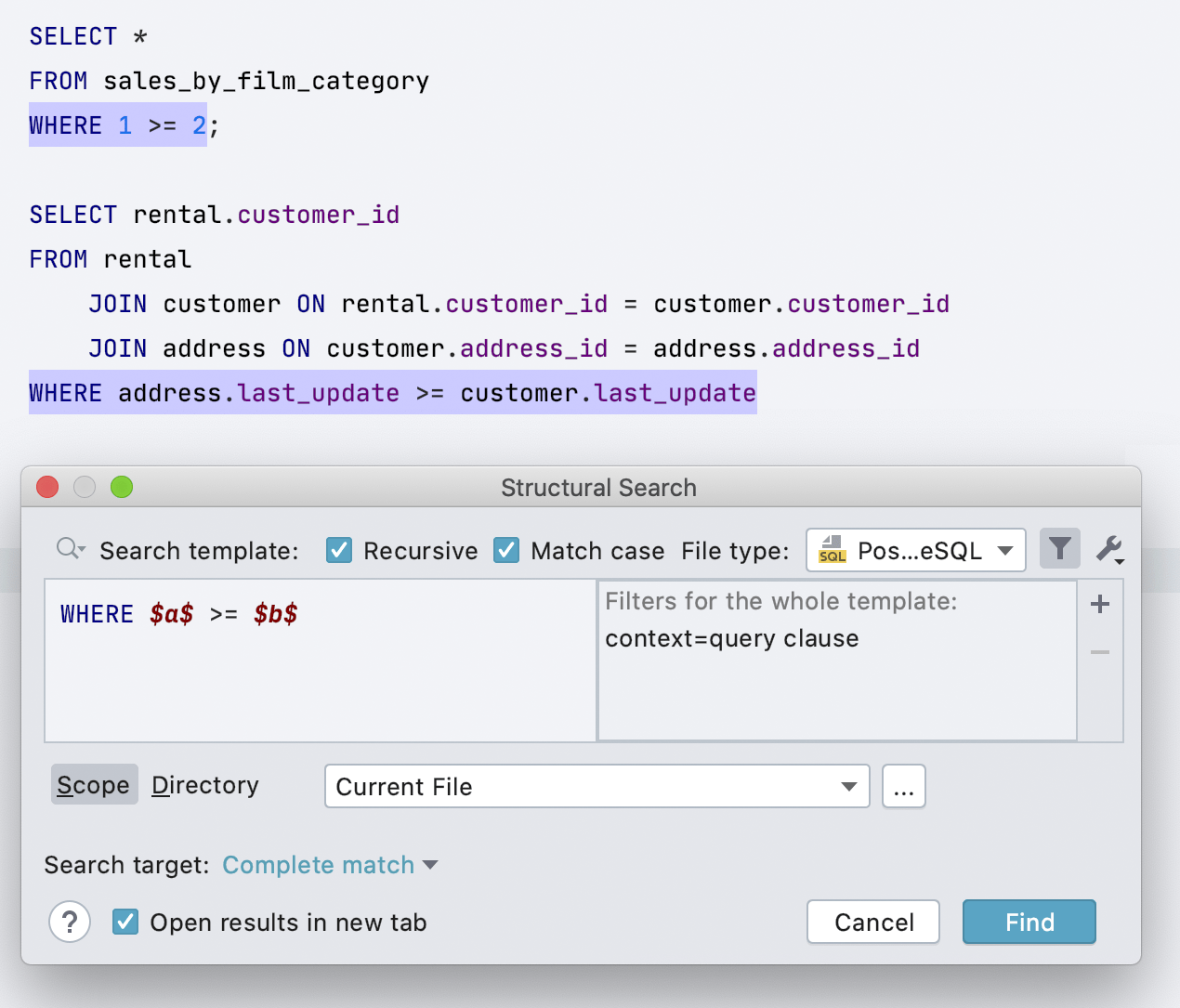
Strukturelle Suche
Dies ist ein weiteres Konzept, das aus den anderen IDEs nach DataGrip übernommen wurde. Im Moment handelt es sich um eine sehr einfache Implementierung. Sie können nach Typen, Ausdrücken und Klauseln suchen.
Um mehr über die Funktionsweise zu erfahren, besuchen Sie die entsprechende Dokumentationsseite.
Mit Dateien arbeiten
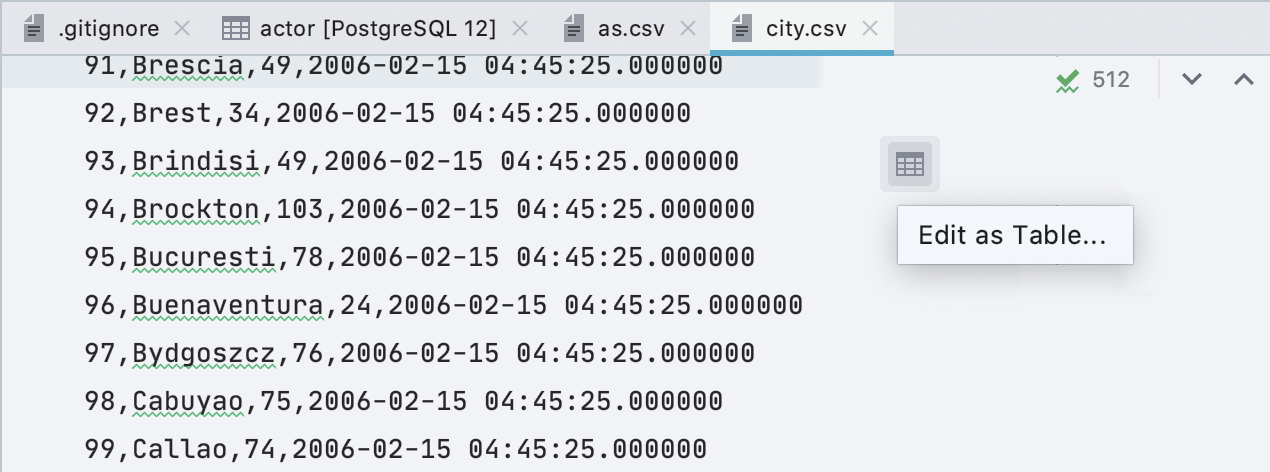
CSV-Dateityp
DataGrip hat jetzt einen registrierten *.csv-Dateityp. Dies bedeutet, dass Sie keine Benachrichtigung mehr über verfügbare Plugins mit CSV-Unterstützung erhalten. DataGrip kann CSV-Dateien als Tabellen bearbeiten. Es wird eine schwebende Symbolleiste mit der Schaltfläche Edit as Table angezeigt.
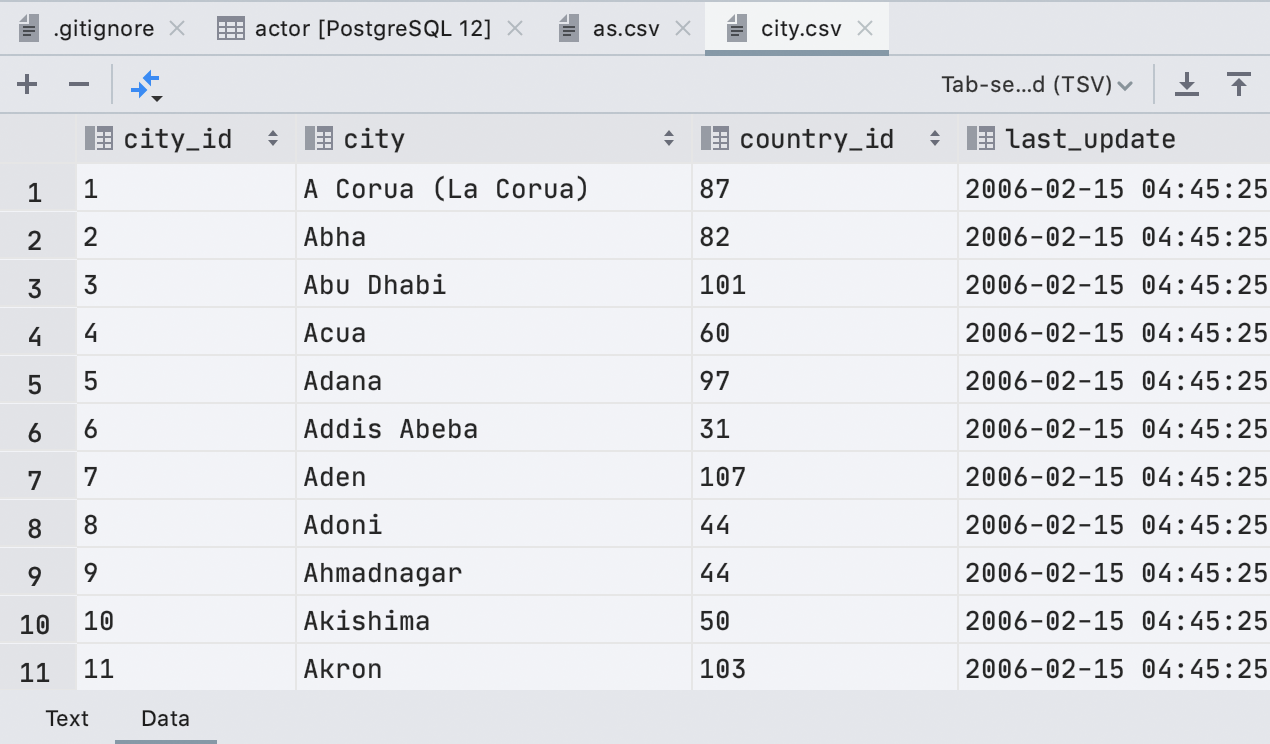
Wenn Sie auf diese Schaltfläche klicken und das CSV-Format im entsprechenden Dialog definieren, wird eine bearbeitbare Tabelle mit dem Inhalt Ihrer CSV-Datei geöffnet. Es werden zwei Registerkarten für die Datei angezeigt: Text und Daten.
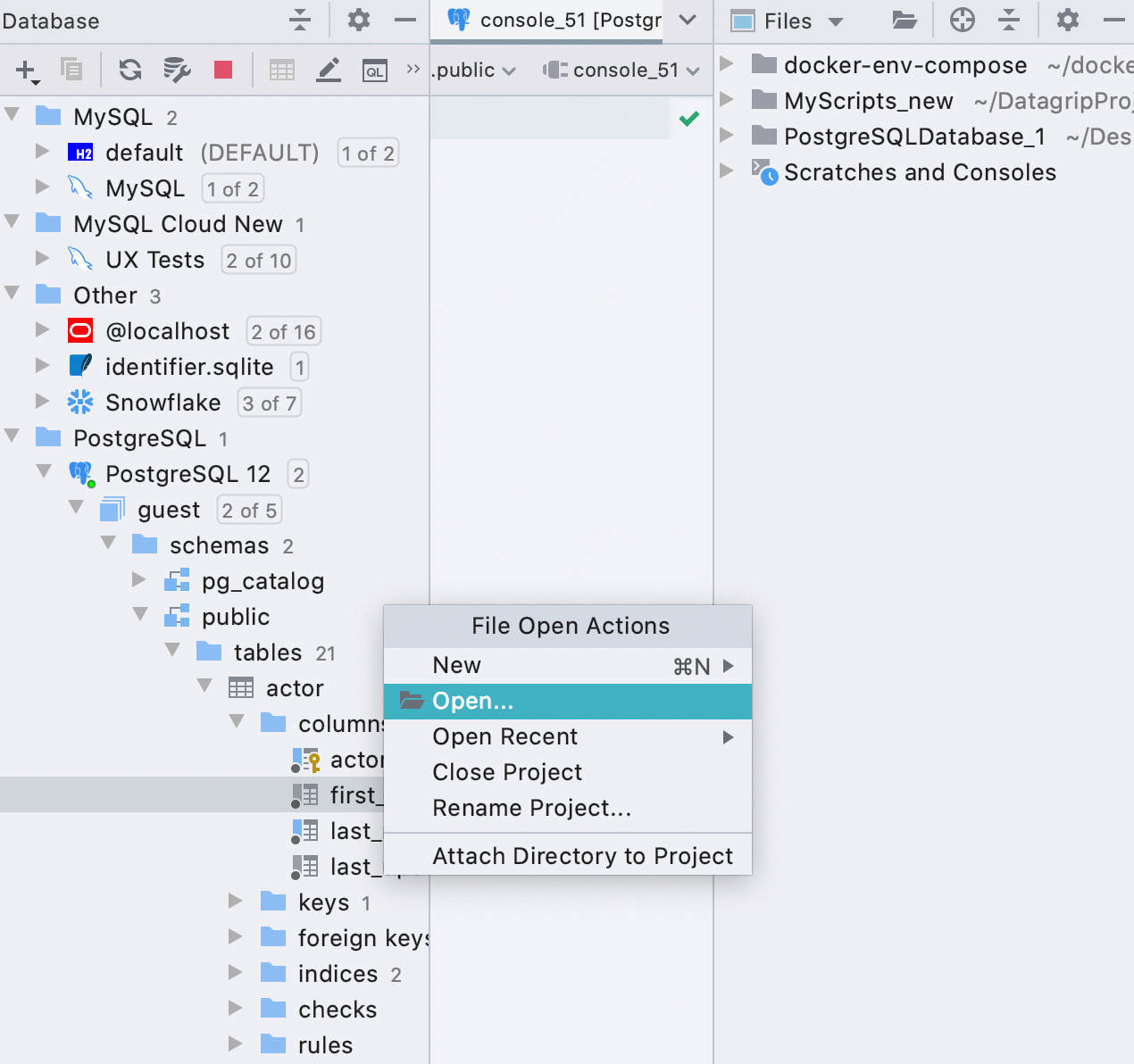
Verzeichnis anhängen
Das Menü File | Open hängt das Verzeichnis nun an das Projekt an. Das angehängte Verzeichnis ist das Verzeichnis, das im Files-Toolfenster zu sehen ist.
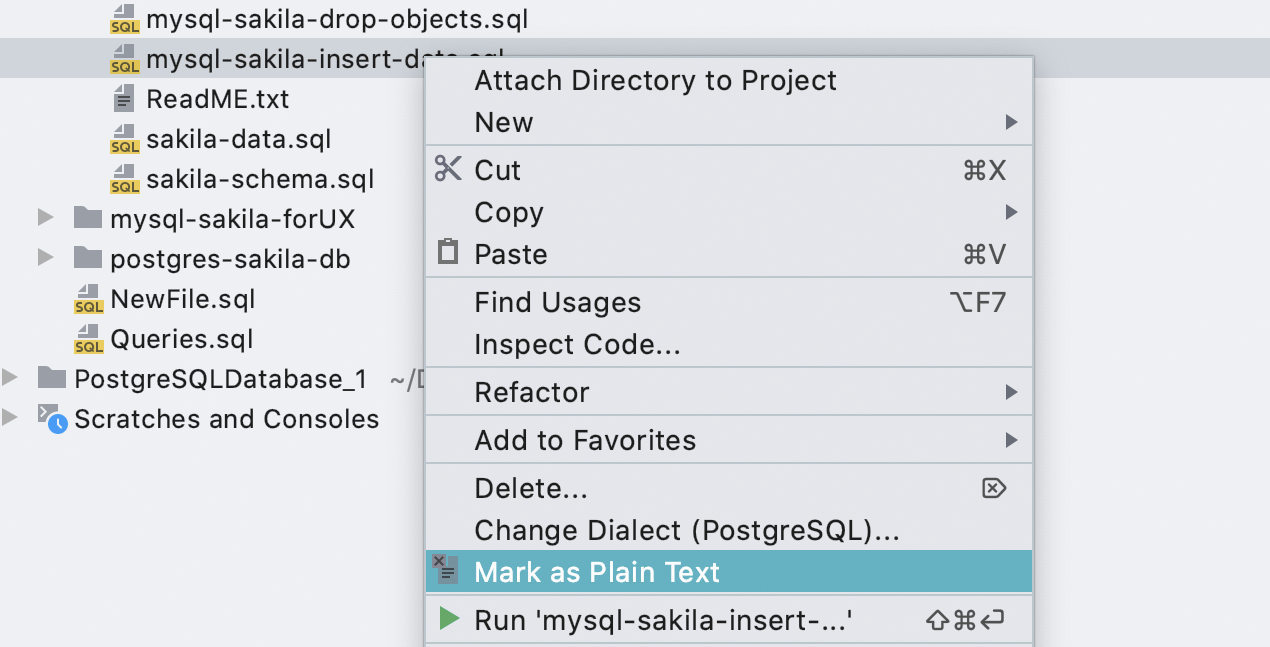
Als einfachen Text markieren
Wenn Sie ein sehr großes Skript bearbeiten müssen, können Sie es jetzt als einfachen Text markieren, bevor Sie es zur Bearbeitung öffnen. Die Hervorhebung und die Programmierunterstützung sind deaktiviert, sodass die Bearbeitung ohne jede Verzögerung möglich ist.
Datenbank-Strukturansicht
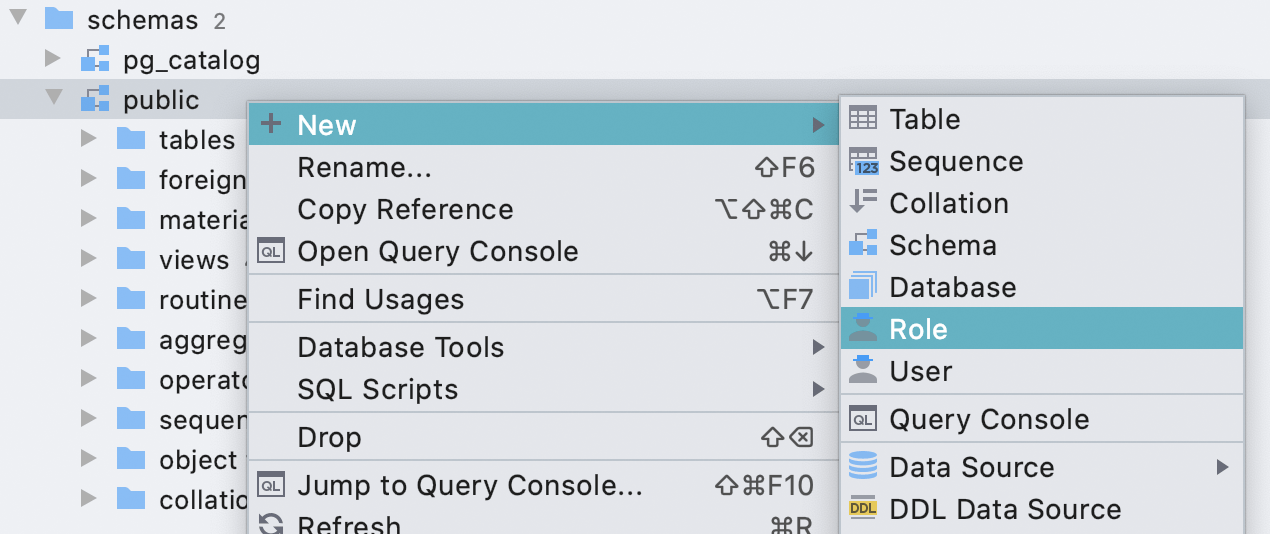
Wir haben eine grafische Oberfläche zum Erstellen von Benutzern und Rollen eingeführt. Außerdem haben wir die Bedienoberfläche für das Erstellen von Schemata und Datenbanken erweitert. Jetzt können verschiedene Attribute und Kommentare definiert werden.